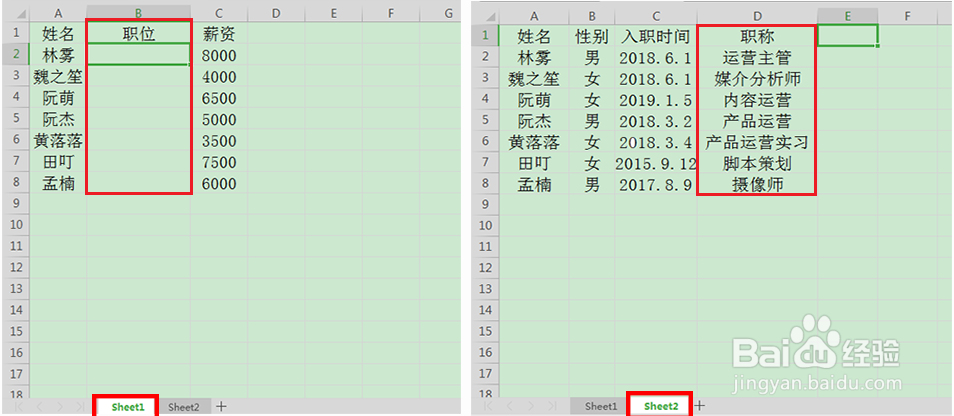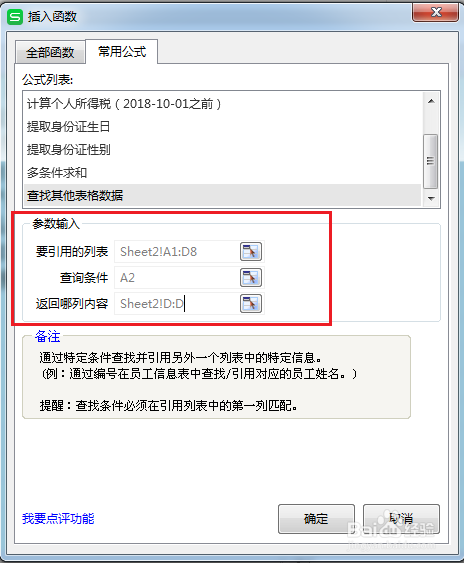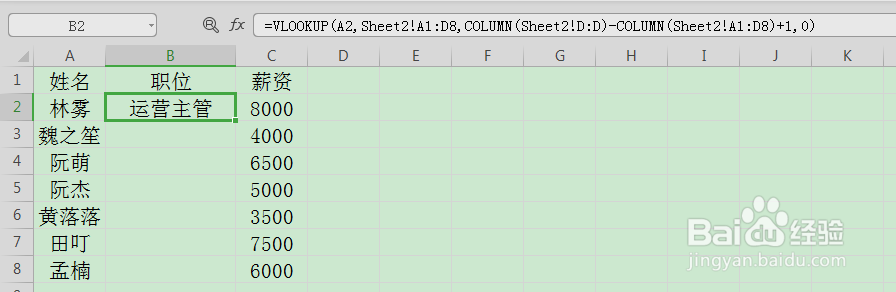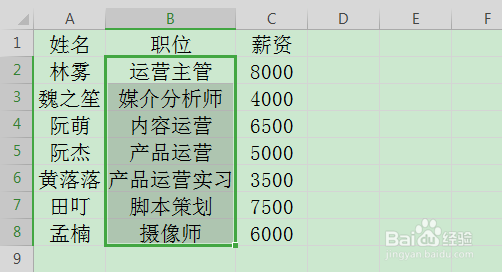1、首先启动桌面上的excel
2、打开文档
3、下图的表格中有一列的数据饺咛百柘显示空白,而另一个表格里正好有这组数据,我们就以这两个表格为例,来教大家如何获取到其他表格的数据。
4、首先我们选择空白列的第一个空单元格,点击公式—插入函数—常用公式,选择下面的查找其他表格数据。
5、选项参数输入中,要引用的列表选择Sheet2里有效数据部分(A1:D8);查询条件选择待填充工作表的首个姓名(A2),返回哪列内容选择引用工作表的职称列(D列),单击确定。
6、我们会看到待填充列就已经获取到了第一个数据。
7、我们将鼠标置于这个单元格的右下角,当鼠标变成十字时,双击鼠标,即可获得这一列所有的数据。